Topp bästa gratis och betalda Syslog Server-programvara för Windows

Syslog Server är en viktig del av en IT-administratörs arsenal, särskilt när det gäller att hantera händelseloggar på en centraliserad plats.
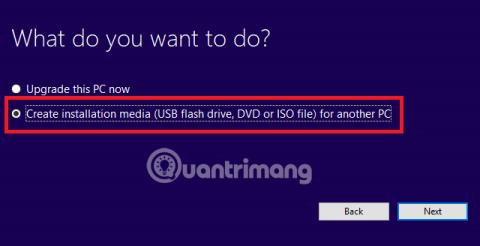
Vill du installera Windows? Kanske gör du en byte från operativsystemet Linux eller kanske du bara vill ha en ominstallation för att rensa upp din dator och få allt att fungera smidigare.
Oavsett din anledning är det en enkel sak att installera Windows. Du behöver bara skaffa en kopia av installationsfilerna från Windows-webbplatsen och sedan köra den på din dator. Du kan också köra filer direkt från din hårddisk eller med ett bärbart USB-minne. Låt oss lära oss med Wiki.SpaceDesktop hur man installerar Windows från USB i den här artikeln!
Att använda USB är mer lämpligt om du ofta måste installera om operativsystemet eller om du behöver installera programvara på flera maskiner.
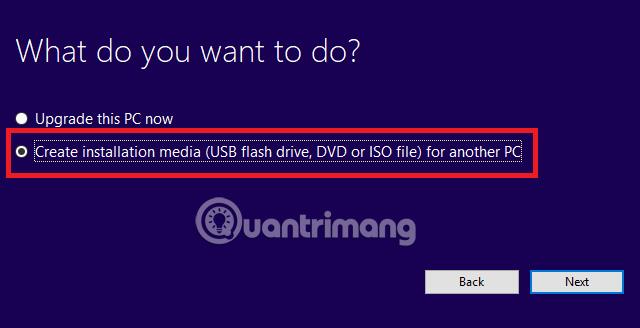
Hur installerar jag Windows från USB?
Att använda USB för att installera Windows är mycket enkelt. Du behöver bara följa instruktionerna nedan:
1. Anslut USB-minnet till din dator. Den kräver minst 4 GB minne och måste formateras innan användning.
2. Navigera till microsoft.com/en-us/software-download/windows10 .
3. Klicka på Ladda ner verktyg nu för att få en kopia av Windows 10-installationen.
4. Kör den nedladdade filen.
5. När du uppmanas, välj Skapa installationsmedia .
6. Nästa skärm kommer att fråga dig vilken media du vill använda för installationen. Välj USB-minne .

7. Installationsmediet laddas ner och sparas på USB.
8. Klicka på Slutför .
9. Ställ in datorn som du vill installera Windows på att starta från USB. Detta kan vanligtvis uppnås från datorns BIOS-meny. Exakta instruktioner kommer att variera mellan tillverkare.
10. Sätt i USB-minnet och starta om datorn.
11. Följ installationsanvisningarna på skärmen.
Obs! För närvarande uppdateringar på Windows har ett blåskärmsfel, så vänligen uppdatera långsamt!
Har du någonsin använt USB för att installera Windows? Är driftprocessen smidig? Du kan dela din berättelse i kommentarsfältet nedan.
Se några fler artiklar:
Har kul!
Syslog Server är en viktig del av en IT-administratörs arsenal, särskilt när det gäller att hantera händelseloggar på en centraliserad plats.
Fel 524: En timeout inträffade är en Cloudflare-specifik HTTP-statuskod som indikerar att anslutningen till servern stängdes på grund av en timeout.
Felkod 0x80070570 är ett vanligt felmeddelande på datorer, bärbara datorer och surfplattor som kör operativsystemet Windows 10. Det visas dock även på datorer som kör Windows 8.1, Windows 8, Windows 7 eller tidigare.
Blue screen of death-fel BSOD PAGE_FAULT_IN_NONPAGED_AREA eller STOP 0x00000050 är ett fel som ofta uppstår efter installation av en hårdvarudrivrutin, eller efter installation eller uppdatering av en ny programvara och i vissa fall är orsaken att felet beror på en korrupt NTFS-partition.
Video Scheduler Internal Error är också ett dödligt blåskärmsfel, det här felet uppstår ofta på Windows 10 och Windows 8.1. Den här artikeln visar dig några sätt att åtgärda det här felet.
För att få Windows 10 att starta snabbare och minska starttiden, nedan är stegen du måste följa för att ta bort Epic från Windows Startup och förhindra Epic Launcher från att starta med Windows 10.
Du bör inte spara filer på skrivbordet. Det finns bättre sätt att lagra datorfiler och hålla ordning på skrivbordet. Följande artikel kommer att visa dig mer effektiva platser att spara filer på Windows 10.
Oavsett orsaken, ibland måste du justera skärmens ljusstyrka för att passa olika ljusförhållanden och syften. Om du behöver observera detaljerna i en bild eller titta på en film måste du öka ljusstyrkan. Omvänt kanske du också vill sänka ljusstyrkan för att skydda din bärbara dators batteri.
Vaknar din dator slumpmässigt och poppar upp ett fönster som säger "Söker efter uppdateringar"? Vanligtvis beror detta på programmet MoUSOCoreWorker.exe - en Microsoft-uppgift som hjälper till att koordinera installationen av Windows-uppdateringar.
Den här artikeln förklarar hur man använder PuTTY-terminalfönstret i Windows, hur man konfigurerar PuTTY, hur man skapar och sparar konfigurationer och vilka konfigurationsalternativ som ska ändras.








